Installatie van uWebChat
Om uWebChat te kunnen gebruiken, heeft u Microsoft Teams nodig. Dit kan de Microsoft Teams-client zijn of de Microsoft Teams-webapplicatie. Beide zijn te vinden op https://teams.microsoft.com/
Microsoft Teams is alleen toegankelijk voor Microsoft-accounts. Dit kan bijvoorbeeld een persoonlijk Microsoft-account zijn, een Microsoft-werk- of schoolaccount, of een account van een andere e-mailprovider (bijvoorbeeld Gmail) dat is geactiveerd als Microsoft-account.
Zoals beschreven in hoofdstuk 1.4 uWebChat-edities, uWebChat kent vier verschillende soorten abonnementen. Als u de extra functies nodig heeft die in een van de betaalde versies zijn opgenomen, lees dan deze paragraaf verder.
Voordat u een betaald uWebChat-abonnement kunt activeren, moet u eerst een licentiesleutel aanschaffen. Licentiesleutels kunnen worden aangeschaft bij Microsoft AppSource: https://appsource.microsoft.com/en-us/product/web-apps/universalcloud.uwebchatappsource2019?tab=Overview
Als alternatief kunt u zoeken naar uWebChat-licentie met behulp van de zoekfunctie op https://appsource.microsoft.com.
Klik op de uWebChat-productpagina op PROFITEER NU. Deze vindt u aan de linkerkant van de pagina. Voer daarna uw Office 365- of Microsoft-account in en volg de stappen om uWebChat te gaan gebruiken.
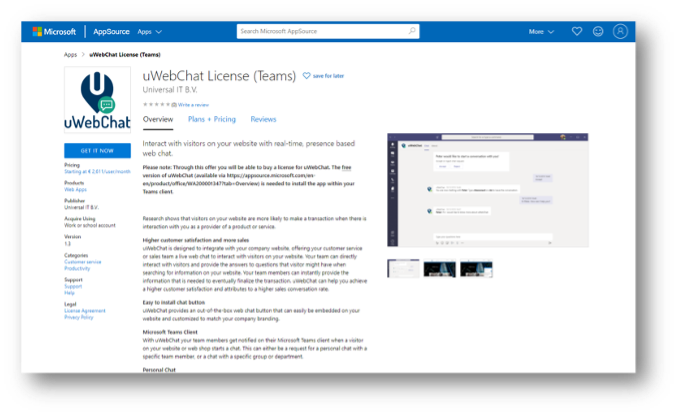
Nadat u succesvol een uWebChat-licentie heeft besteld, ziet u een bevestigingsscherm met een samenvatting van uw bestelling. Als de informatie op dit scherm correct is, selecteert u Bevestig bestelling.
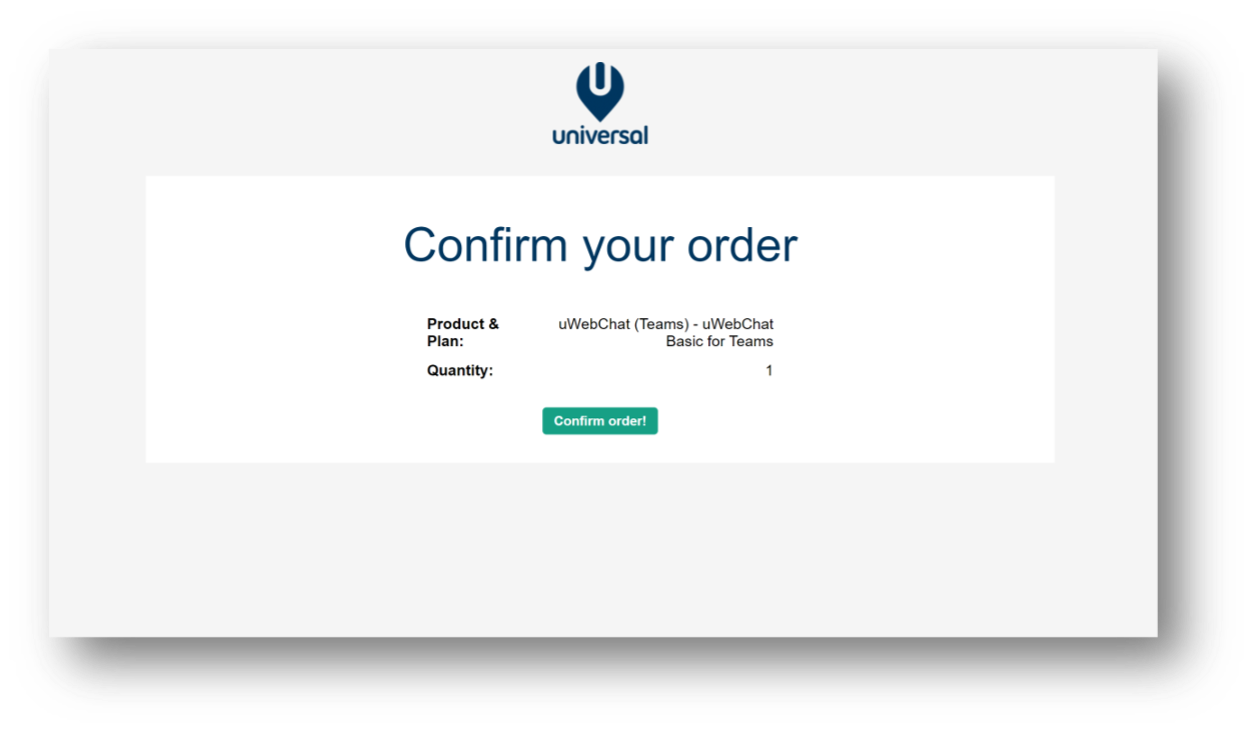
Nadat u uw bestelling heeft bevestigd, verschijnt uw activeringssleutel. Kopieer deze code en bewaar deze op een veilige plek. Als u deze verliest, kunt u deze sleutel niet meer terugvinden.
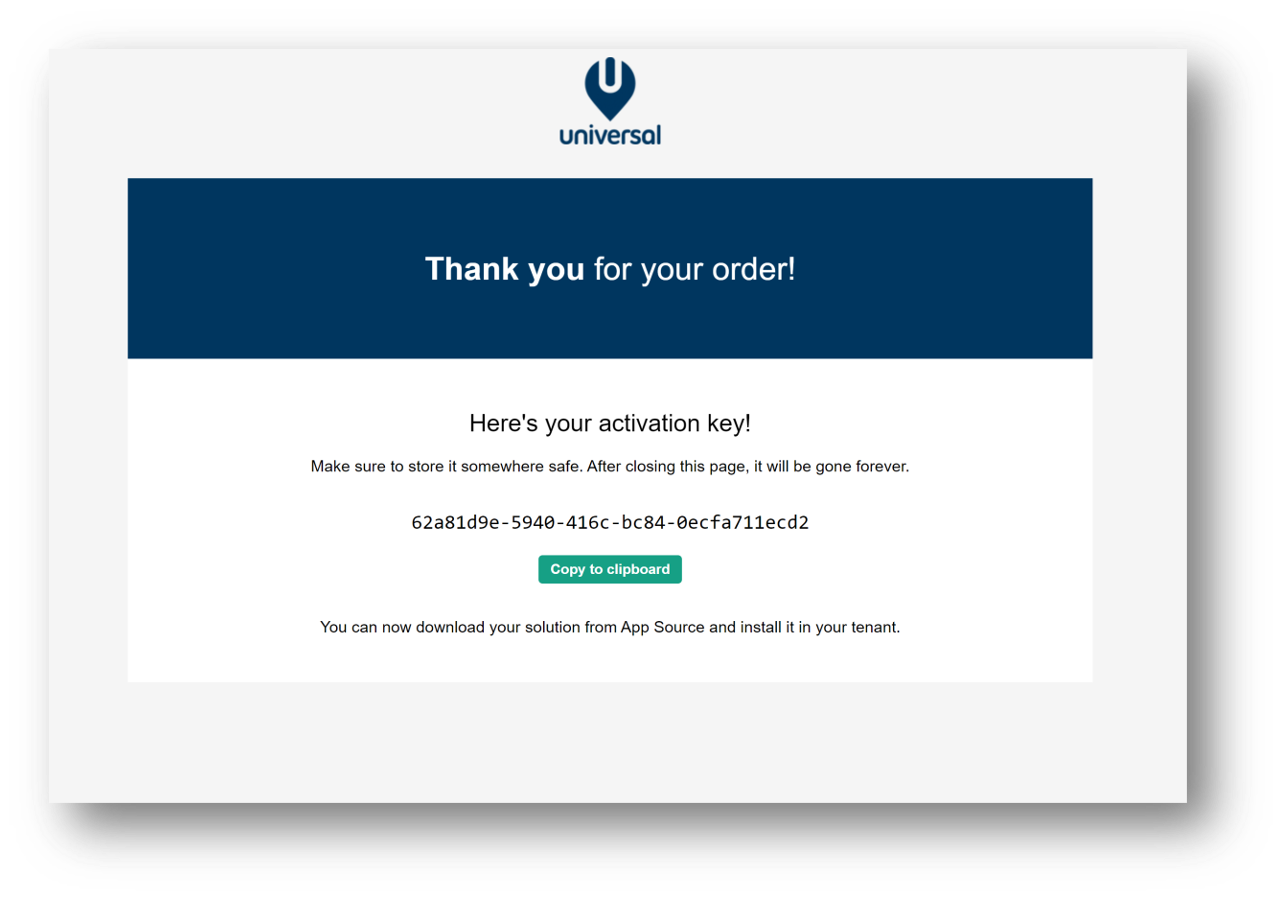
Als u uWebChat al eerder hebt ingesteld, gebruikt u de opdracht Upgrade om uw abonnement te upgraden met de nieuw aangeschafte licentiesleutel.